Musisz znaleźć numer seryjny swojego iPhone’a? Czytaj dalej, aby dowiedzieć się, jak zlokalizować go w kilku prostych krokach.
W 2011 roku i wcześniej, Apple używał do drukowania numeru seryjnego iPhone’a na tacy SIM urządzenia z innymi szczegółami drukowanymi z tyłu smartfona. Z nowoczesnych iPhone’ów, cały tekst został usunięty z tyłu urządzenia i żyje cyfrowo w ustawieniach (numery IMEI nadal można znaleźć na tacach SIM, ale nie numery seryjne).
Jak znaleźć numer seryjny w telefonie iPhone
- Otwórz Ustawienia i dotknij Ogólne
- Wybierz O
- Poszukaj numeru seryjnego iPhone’a tuż poniżej numeru modelu
Jeśli zdarzy Ci się mieć iPhone’a 4s lub wcześniejszego, możesz poszukać numeru seryjnego na tacy SIM. Inną opcją znalezienia numeru seryjnego jest spojrzenie na tył oryginalnego pudełka, jeśli je posiadasz.
Oto jak wyglądają te kroki:
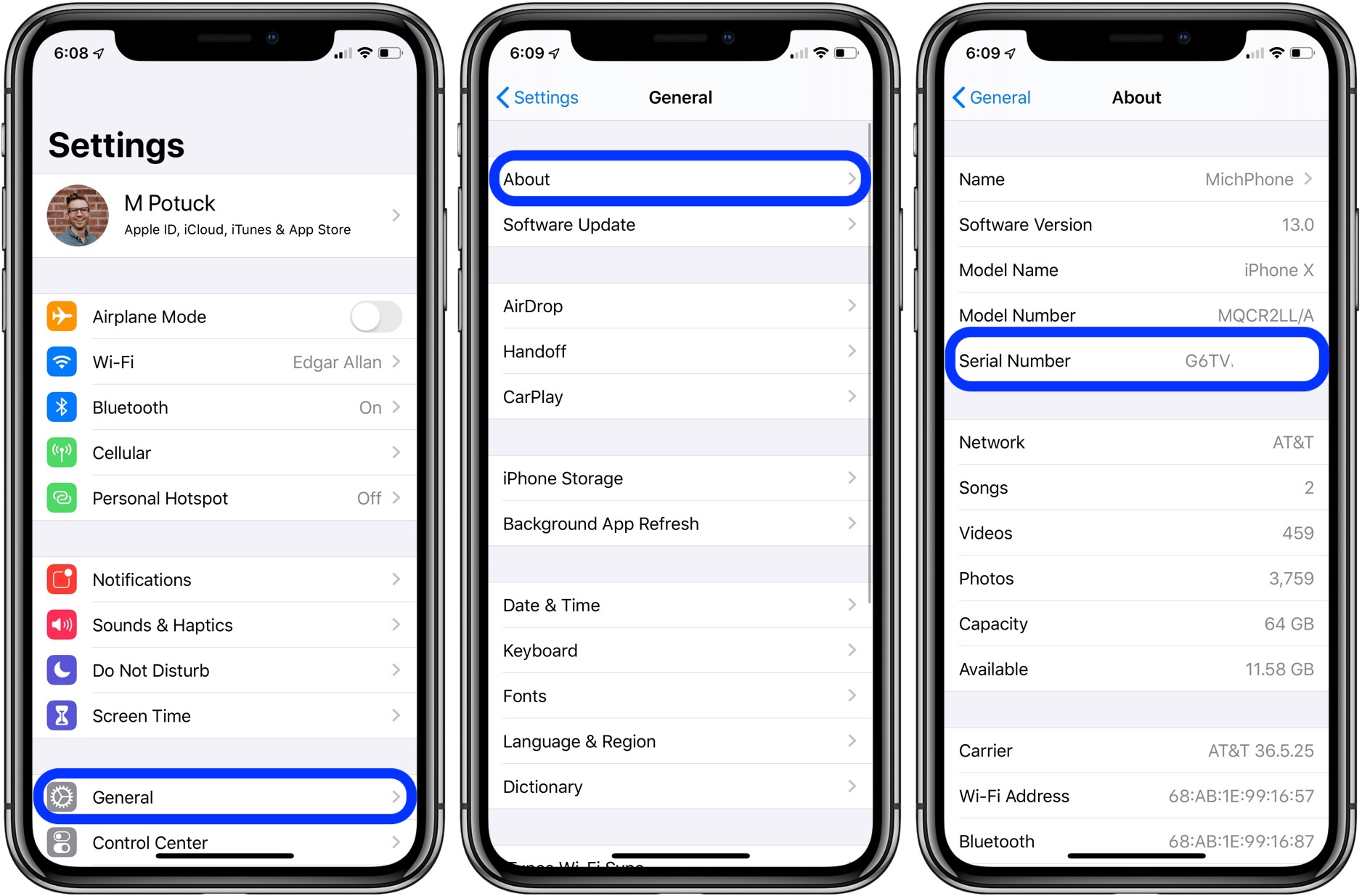
Jeśli nadal nie jesteś w stanie znaleźć numeru seryjnego, spróbuj skontaktować się ze wsparciem Apple, aby sprawdzić, czy mogą pomóc.
Interesujące jest to, że oryginalny iPhone był jedynym modelem, który miał numer seryjny wydrukowany z tyłu urządzenia.
Aby uzyskać więcej pomocy, aby uzyskać jak najwięcej z urządzeń Apple, sprawdź nasze jak do przewodnika, jak również następujące artykuły:
- Jak sprawdzić, czy Twój MacBook Pro jest objęty wycofaniem baterii związanym z zagrożeniem pożarowym
- Jak utworzyć skrót klawiaturowy do wklejania i dopasowywania stylu na Macu
- Jak dodać program AppleCare do iPhone’a po zakupie
- Jak odwrócić kolory wyświetlacza na komputerze Mac
- Jak sprawdzić, które aplikacje wyczerpują baterię iPhone’a
- Jak drukować dane kontaktowe na kopertach, listach i etykietach na komputerze Mac
- Jak sprawdzić, czy Twój MacBook Pro kwalifikuje się do bezpłatnej naprawy podświetlenia wyświetlacza
FTC: Używamy automatycznych linków afiliacyjnych przynoszących dochód. Więcej.

Sprawdź 9to5Mac w YouTube, aby uzyskać więcej informacji o Apple:
.